「字幕付けはどうやってやったらいいのか」を聞かれたので、その方法をお教えしようと思います。ただし、利用目的によって様々異なるところが出てきます。
自分のアップしたYouTube動画に字幕をつける場合
これが最も簡単ですね、他人のではなく、自分自身が自分のチャンネルにアップした動画に字幕をつけるのであれば、何の特別なツールも必要ありません。YouTube内蔵の字幕エディタが使えます。
動画の編集を選びます。
「字幕」を選びます。
「言語を追加」で例えば日本語を選択すると、以下の画面になります。
既にSBVあるいはSRT形式の字幕ファイルがある場合には、「ファイルをアップロードする」でアップロードしてしまえば良いです。そうでない場合は「新しい字幕を作成する」を選択します。
以下のように字幕エディタが使えるようになります。
「自分のアップしたYouTube動画への字幕付け」の場合は、これで完結しますから簡単です。ただ、YouTubeの字幕エディタは、以下が不満ですね。
- 1時間2時間の動画に字幕をつけようとすると、やたらに動作が遅くなる。
- ブラウザのウィンドウをいくら大きくしても、編集領域は大きくならない。常に固定サイズで不便。
- 字幕中の文字列の検索機能が無い。
その他、本格的に使おうとすると使いづらいところが出てきますが、少量の字幕付けには手軽で役に立つと思います。
字幕テキストファイル
上に説明したYouTubeでの字幕付けでは、YouTubeの字幕エディタを使用しても良いのですが、別の字幕エディタで字幕ファイルを作成しておいて、このファイルを一気にアップロードすることもできます。たしかYouTubeはSRT/SBVの両形式をサポートしていたと思います。
SRT形式は以下のようなテキストファイル
1
0:00:00,280 –> 0:00:03,135
このパンデミックはリアルだと思います。2
0:00:03,135 –> 0:00:04,939
起こっているんだと。
SBV形式は以下のようなものです。
0:00:00.280,0:00:03.135
このパンデミックはリアルだと思います。0:00:03.135,0:00:04.939
起こっているんだと。
ほとんど同じなのですが、複数種類が存在する理由はわかりません。
ともあれ、字幕ファイルはただのテキストファイルなので、極端な話、専用エディタがなくとも、自力でタイミングを指定すれば作成は可能です。
これらのSRT/SBV形式をYouTubeにアップすることもできるし、YouTubeのエディタで作成した字幕をSRT/SBV形式でダウンロードすることも可能です。
他人のYouTube動画に字幕をつける方法
アップした本人が字幕の協力を希望している場合には、以下の流れになりますね。
- 自分のものと同じように、SRT/SBVをアップするか、あるいは字幕エディタで字幕を作成してあげる。
- 完成したら、アップした本人か、あるいはその協力者がチェックして公開となる。
この方法で日本語字幕を付けたものが以下です。アップした本人の動画に追加してもらってます。
他人の動画に字幕を追加する場合は、以下ですね。
BitChute等にアップする場合
YouTubeのように、元動画と字幕テキストを同時に表示できるのは非常に便利です。つまり、
- 字幕表示の有無を選択することができる。
- 言語を選ぶことができる。
しかし例えば、BitChuteではこの機能がありません。字幕を見せたい場合には、動画そのものに埋め込む必要がでてきます。
そしてもちろん、基本的に字幕言語は一つですね。本当に必要ならば画面上側に英語、下側に日本語を表示することも、もちろんできますが。。。
動画内に字幕を埋め込むには、動画変換ソフトが必要になってきます。私が使ってるのはAPowerSoftの動画変換マスターですね。以下がその例です。
このソフトは無料でいくらでも使えますが、左上にロゴが入ります。宣伝になるので、あえてお金は払っておらず、常にこのロゴが入ってます。
そのほか、用意するのは、元動画ファイル、自前ロゴ(jimakudaio.com/字幕大王)のpngファイル、SRTの字幕ファイルです。これらから最終的な字幕埋め込み動画ファイルを得るわけです。
ただ一点使いにくいと感じるのは(本当にこれを修正してくれれば最高なんですが)、文章が画面の幅を超える場合にも、適当に区切ってくれず、はみ出してしまうことです。英語の場合には、文章が空白で区切られているので、適当に二行、三行にしてくれるのですが、日本語の場合ははみだしても無視してしまいます。ですから、あらかじめ適当に改行を入れておかないといけません、これが面倒。
しかしそれ以外は気に入っていますね。使い方も簡単だし、問題無いです。
字幕大王システム
字幕大王のシステムもまた、元の動画の上に字幕テキストを被せる形で表示しているんですが、YouTube側のシステムとは無関係にその動画の進行状況に合わせて字幕を表示しているだけなので、YouTube側や動画アップ主の了解を取る必要もありません。
また、現在のところYouTubeの他にVimeoにも対応しています。
ただし、このシステムでは、当然ですが元動画自体はホスティングしていないので、例えば元のYouTube動画が削除されてしまうと、何も見れなくなります。
SubSupportによる字幕ファイル作成
最初に説明したように、YouTube動画に字幕付けをする場合には、YouTubeに組み込みの字幕エディタを使えば良いですが、使いにくい点も多々あり、大量の字幕作成には向かないので別途開発したのがSubSupportというソフトです。
無料で試せますが、その場合は一時間に一度しかセーブできません。あまりに需要が少ないので近い将来、二倍位に値上げするかもしれません。この種のソフトの中では、最も使いやすいと思いますよ、開発者が言うのだから間違い無い。他をいろいろ当たってみて、どれも「使えない」と思ったので作ったんですから。

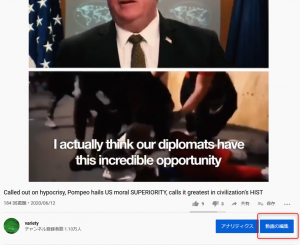
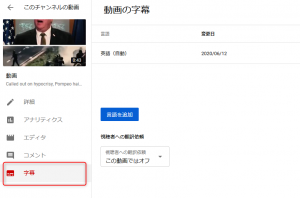
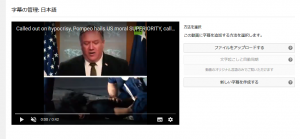
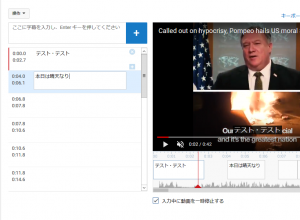
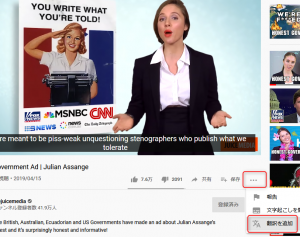
コメント